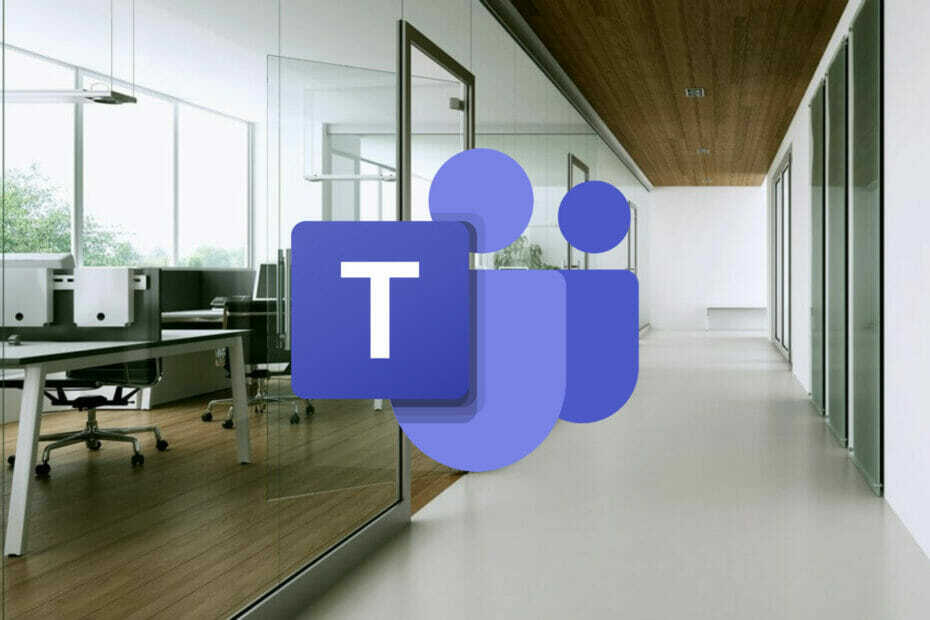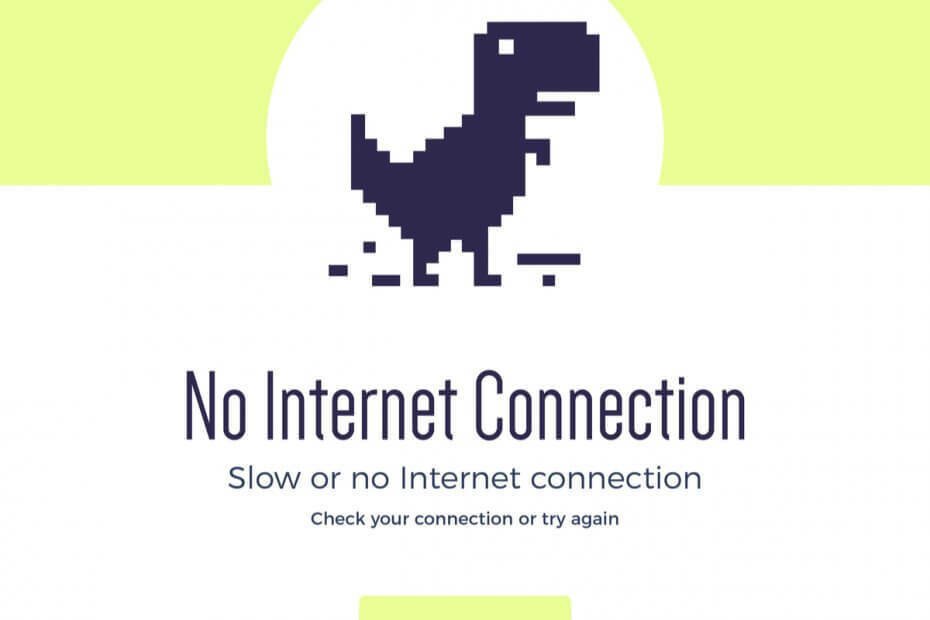
El acceso a internet es crucial para muchos usuarios, y ha habido reportes de que los usuarios están recibiendo el mensaje “Windows 10 no se puede conectar a esta red” mientras intentan establecer conexión a Διαδίκτυο.
Este puede ser un gran problema, pero hay algunas formas con las que se pueden solucionar estos problemas.
¿Cómo puedo solucionar el error Windows 10 no se puede conectar a esta red;
Solución 1 – Desinstalar el adaptador de tu red
- Presiona la tecla de Windows + X y elige el Administrador de dispositivos de la list.
- Cuando inicie el Administrador de dispositivos, ubica tu adaptador de red y haz clic derecho en él.
- Selecciona Desinstalar. Si te lo piden, marca Desinstalar el dispositive και κάντε κλικ στο ΟΚ.
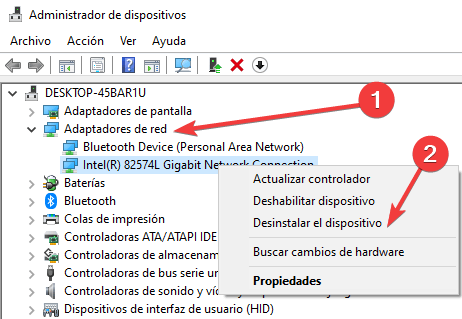
- Καταργήστε την αυτόματη εγκατάσταση των Windows 10 για να εγκαταστήσετε τον νέο έλεγχο.
Solución 2 – Cambiar el ancho del canal para el adaptador de tu red
- Presiona la tecla de Windows + S εισάγει το el tipo de red. Elige el Centro de redes y recursos compartidos de la list de resultados.
- Cuando abra el Centro de redes y recursos compartidos, haz clic en Cambiar configuración del adaptador.

- Ubica tu adaptador inalámbrico y haz clic derecho en él. Elige Propiedades en el menu.
- Cuando abra la ventana de Προπιεδάδες, navega a la sección de propiedades avanzadas.
- Selecciona el ancho de canal 802.11 y cambia el valor. Algunos usuarios han reportado que cambiar el valor a 20 MHz ha solucionado el problema para allos, pero es posible que tengas que utilizar otro valor.
- Κάντε κλικ στο OK για guardar los cabios.
Λύση 3 – Deshabilitar IPv6 στον δρομολογητή σας
- Abre el Centro de redes y recursos compartidos.
- Encuentra la sección de Conexiones y haz clic en tu conexión actual.
- Se abrirá la ventana de estado de conexión. Haz clic en el botón de Propiedades.
- Encuentra el Πρωτόκολλο Διαδικτύου Έκδοση 6 (TCP /IPv6) y desmárcalo.
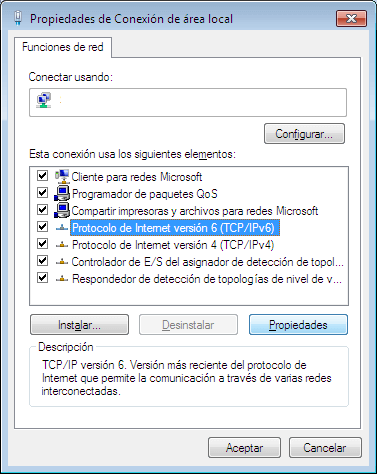
- Κάντε κλικ στο OK για guardar los cabios.
- Reinicia tu ordenador para poder aplicar los cambios.
Εάν το πρόβλημα είναι επίμονο, είναι δυνατό να αποκατασταθεί ο δρομολογητής IPv6. Deshabilitar el IPv6 en tu router is un processo complicado, y es diferente para cada tipo de router, así que antes de que hagas eso, verifica el manual de instructions de tu router.
Λύση 4 – Προσαρμογή του δρομολογητή και του δρομολογητή που χρησιμοποιείται για τον έλεγχο
- Abre el Centro de redes y usos compartidos y haz clic en Administrar redes inalámbricas.
- Encuentra tu red inalámbrica, haz clic derecho en ella y elige Προπιεδάδες.
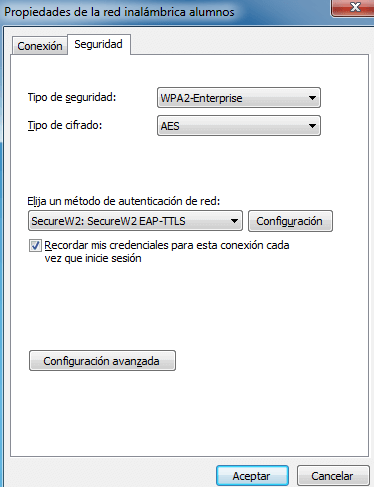
- Dirígete a la pestaña de Seguridad, encuentra la sección de tipo de seguridad y selecciona el mismo tipo de seguridad que esté utilizando tu router. Es posible que tengas que probar diferentes tipos de seguridades antes de elegir el ideal.
- Κάντε κλικ στο OK για guardar los cabios.
Solución 5 – Cambiar el modo de red inalámbrica
- Abre el Centro de redes y recursos compartidos.
- Haz clic en Cambiar las configuraciones del adaptador, ubica tu adaptador de red inalámbrico, haz clic derecho en él y elige Propiedades desde el menu.
- Cuando la ventana de Προπιεδάδες se abra, haz clic en el botón de Διαμόρφωση.
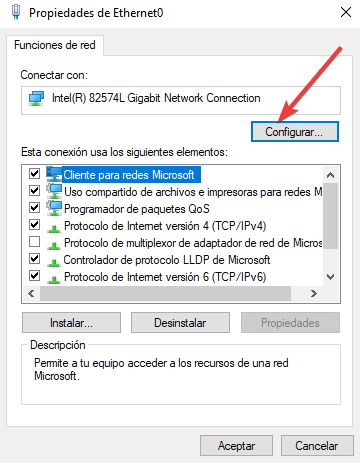
- Dirígete a la pestaña de Opciones avanzadas y desde la lista selecciona Modo inalámbrico.
- Ahora cambia el valor del modo inalámbrico para que coincida con el valor del modo inalámbrico en tu router.
En la mayoría de los casos 802.11b (o 802.11g) debería funcionar, pero si no funciona, intenta experimentar con diferentes opciones.